Cara membetulkan lag tetikus atau gagap di Windows 11
Mula -mula semak perkakasan dan sambungan, gantikan tetikus, gunakan port USB yang berbeza, gantikan bateri tetikus tanpa wayar, elakkan menggunakan hab USB dan mengurangkan gangguan tanpa wayar; 2. Kemas kini atau pasang semula pemacu tetikus, kemas kini secara automatik melalui Pengurus Peranti atau muat turun pemacu terkini dari laman web rasmi pengeluar, nyahpasang jika perlu dan mulakan semula sistem untuk memasang semula; 3. Laraskan tetapan tetikus dan kuasa, matikan pilihan "Meningkatkan ketepatan penunjuk", dan lumpuhkan semua hab akar USB dalam pengurus peranti untuk membolehkan komputer mematikan peranti ini untuk menjimatkan kuasa; 4. Matikan aplikasi dan perkhidmatan yang tinggi di latar belakang, menyelesaikan masalah dengan penghunian sumber yang tinggi melalui pengurus tugas, menguruskan item permulaan atau melakukan boot yang bersih untuk menyelesaikan masalah perisian yang bertentangan; 5. Kemas kini sistem Windows dan BIOS, pasang patch sistem terkini dan dapatkan kemas kini BIOS dari laman web rasmi pengeluar komputer untuk meningkatkan keserasian perkakasan; 6. Uji tetikus dalam profil pengguna baru atau mod selamat, jika masalah itu hilang, ini bermakna ia disebabkan oleh konfigurasi pengguna atau perisian pihak ketiga. Untuk menetapkan lag tetikus Windows 11, anda biasanya perlu menyemak perkakasan, pemandu dan tetapan sistem pada gilirannya. Kebanyakan kes boleh diselesaikan sendiri melalui langkah -langkah di atas.

Tikus tetikus atau gagap di Windows 11 boleh mengecewakan, terutamanya apabila anda bekerja atau permainan. Isu ini mungkin berasal dari perkakasan, pemandu, atau tetapan sistem. Inilah panduan praktikal untuk membantu anda memperbaikinya.
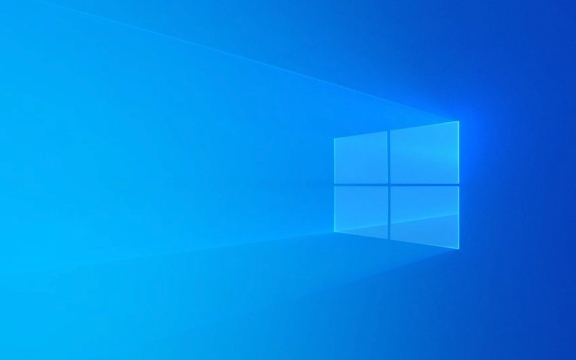
1. Periksa perkakasan dan sambungan anda
Sebelum menyelam ke dalam pembetulan perisian, menolak isu perkakasan.
- Cuba tetikus yang berbeza : pasangkan tetikus lain (berwayar atau tanpa wayar) untuk melihat apakah masalah itu berterusan. Jika tetikus baru berfungsi dengan lancar, yang asal mungkin rosak.
- Gunakan port USB yang berbeza : Untuk tikus berwayar, cuba beralih ke port USB yang lain -sebaiknya port USB 3.0 (biru) untuk prestasi yang lebih baik.
- Gantikan bateri (tikus tanpa wayar) : Bateri rendah boleh menyebabkan lag. Gantikannya walaupun penunjuk bateri menunjukkan beberapa caj.
- Elakkan hub USB atau memanjangkan : pasangkan penerima atau kabel terus ke dalam komputer. Hab boleh mengurangkan kualiti isyarat.
- Semak gangguan (tikus tanpa wayar) : Pastikan penerima dekat dengan tetikus dan jauh dari peranti wayarles lain seperti router atau telefon.
2. Kemas kini atau memasang semula pemacu tetikus
Pemandu yang sudah lapuk atau korup adalah penyebab biasa stuttering tetikus.

- Tekan Win X dan pilih Pengurus Peranti .
- Kembangkan tikus dan peranti penunjuk lain .
- Klik kanan tetikus anda dan pilih pemacu kemas kini > cari secara automatik untuk pemandu .
- Jika Windows tidak dapat mencari pemandu baru, lawati laman web pengilang (misalnya, Logitech, Razer) dan muat turun pemacu terkini.
- Secara pilihan, nyahpasang pemandu dalam Pengurus Peranti, kemudian mulakan semula PC anda. Windows akan memasangnya secara automatik.
Untuk tikus Bluetooth, juga semak radio Bluetooth dalam Pengurus Peranti dan kemas kini pemandu tersebut.
3. Laraskan tetapan tetikus dan kuasa
Sesetengah tetapan sistem boleh mengganggu responsif tetikus.

Lumpuhkan ketepatan penunjuk (meningkatkan ketepatan penunjuk):
- Pergi ke Tetapan> Bluetooth & Peranti> Mouse .
- Klik tetapan tetikus tambahan (di bawah tetapan yang berkaitan).
- Dalam tab Pilihan Pointer , hapuskan ketepatan penunjuk .
- Klik Terapkan .
Ciri ini menyesuaikan kelajuan tetikus berdasarkan pergerakan, yang boleh menyebabkan penjejakan yang tidak konsisten.
Laraskan Tetapan Pengurusan Kuasa:
- Terbuka Pengurus Peranti , memperluaskan pengawal bas bersiri sejagat .
- Klik kanan setiap hab akar USB dan pilih sifat .
- Pergi ke tab Pengurusan Kuasa dan nyahtanda membolehkan komputer mematikan peranti ini untuk menjimatkan kuasa .
- Ulangi untuk semua hab akar USB.
Ini menghalang Windows daripada menggerakkan port USB, yang boleh mengganggu input tetikus.
4. Lumpuhkan aplikasi dan perkhidmatan latar belakang
Terlalu banyak proses latar belakang boleh menyebabkan lag sistem, yang mempengaruhi prestasi tetikus.
- Tekan CTRL Shift ESC untuk membuka Pengurus Tugas.
- Semak CPU, memori, dan penggunaan cakera . Jika ada yang secara konsisten tinggi, kenal pasti aplikasi yang menyebabkannya.
- Tutup aplikasi yang tidak perlu, terutama yang berjalan pada permulaan.
- Untuk menguruskan aplikasi permulaan: Tetapan> Aplikasi> Permulaan , dan melumpuhkan program yang tidak penting.
Anda juga boleh mencuba boot yang bersih :
- Tekan Win R , ketik
msconfig, dan tekan Enter. - Di bawah tab Perkhidmatan , semak Sembunyikan semua perkhidmatan Microsoft , kemudian klik Lumpuhkan Semua .
- Pergi ke tab permulaan dan klik Pengurus Tugas Terbuka , kemudian lumpuhkan semua item permulaan.
- Mulakan semula PC anda. Sekiranya tetikus berfungsi dengan baik, perkhidmatan semula/aplikasi yang boleh dibentuk satu demi satu untuk mencari pelakunya.
5. Kemas kini Windows dan BIOS
Microsoft sering melepaskan patch yang memperbaiki pepijat yang berkaitan dengan input.
- Pergi ke Tetapan> Kemas kini Windows dan pasang kemas kini yang belum selesai.
- Semak laman web pengeluar PC anda untuk kemas kini BIOS. BIOS yang sudah lapuk kadang -kadang boleh menyebabkan masalah responsif perkakasan -mengikuti arahan mereka dengan teliti.
6. Uji dalam profil pengguna lain atau mod selamat
Untuk menentukan sama ada isu itu adalah pengguna khusus atau sistem:
- Buat akaun pengguna baru dalam Tetapan> Akaun> Keluarga & Pengguna Lain .
- Log masuk dan uji tetikus.
- Jika ia berfungsi dengan baik, masalahnya mungkin dengan profil anda atau perisian yang dipasang.
Sebagai alternatif, boot ke mod selamat :
- Tekan Win R , ketik
msconfig, pergi ke tab boot , periksa boot selamat , dan mulakan semula. - Jika tetikus berfungsi secara normal dalam mod selamat, aplikasi pihak ketiga atau pemandu mungkin menyebabkan masalah.
Memperbaiki lag tetikus di Windows 11 biasanya turun ke kemas kini pemandu, tetapan kuasa, atau masalah perkakasan. Mulakan mudah -menukar tetikus atau cuba pelabuhan yang berbeza -maka kerja melalui pemandu dan tetapan sistem. Kebanyakan kes dapat diselesaikan tanpa bantuan profesional.
Atas ialah kandungan terperinci Cara membetulkan lag tetikus atau gagap di Windows 11. Untuk maklumat lanjut, sila ikut artikel berkaitan lain di laman web China PHP!

Alat AI Hot

Undress AI Tool
Gambar buka pakaian secara percuma

Undresser.AI Undress
Apl berkuasa AI untuk mencipta foto bogel yang realistik

AI Clothes Remover
Alat AI dalam talian untuk mengeluarkan pakaian daripada foto.

Clothoff.io
Penyingkiran pakaian AI

Video Face Swap
Tukar muka dalam mana-mana video dengan mudah menggunakan alat tukar muka AI percuma kami!

Artikel Panas

Alat panas

Notepad++7.3.1
Editor kod yang mudah digunakan dan percuma

SublimeText3 versi Cina
Versi Cina, sangat mudah digunakan

Hantar Studio 13.0.1
Persekitaran pembangunan bersepadu PHP yang berkuasa

Dreamweaver CS6
Alat pembangunan web visual

SublimeText3 versi Mac
Perisian penyuntingan kod peringkat Tuhan (SublimeText3)
 Alternatif 123movies terbaik pada tahun 2025 (pilihan streaming percuma & undang -undang)
Jul 28, 2025 pm 12:02 PM
Alternatif 123movies terbaik pada tahun 2025 (pilihan streaming percuma & undang -undang)
Jul 28, 2025 pm 12:02 PM
Baca halaman pendedahan kami untuk mengetahui bagaimana anda boleh membantu mspoweruser mengekalkan pasukan editorial membaca lebih banyak123movies yang digunakan untuk menjadi destinasi untuk aliran filem dalam talian percuma, tetapi ia datang dengan kelemahan yang serius-dari iklan pop timbul yang agresif dan kuat
 Fungsi Pengesanan Kata Laluan Kata Laluan Bersepadu Google Chrome 76
Jul 17, 2025 am 09:45 AM
Fungsi Pengesanan Kata Laluan Kata Laluan Bersepadu Google Chrome 76
Jul 17, 2025 am 09:45 AM
Google telah melancarkan pelanjutan penyemak imbas yang dipanggil "kata laluanCheckup" untuk membantu pengguna menentukan sama ada kata laluan mereka berada dalam keadaan selamat. Pada masa akan datang, ciri pengesanan kebocoran kata laluan ini akan menjadi ciri lalai Google Chrome, bukan hanya terhad kepada sambungan pilihan. Walaupun lanjutan kata laluan yang disediakan oleh Google secara automatik dapat mengesan keselamatan kata laluan yang digunakan oleh pengguna ketika log masuk ke laman web yang berbeza, pengguna yang berminat masih dapat mengalaminya terlebih dahulu dengan memuat turun versi kromecanary. Walau bagaimanapun, perlu diperhatikan bahawa fungsi ini dimatikan secara lalai dan pengguna perlu menghidupkannya secara manual. Sebaik sahaja fungsi diaktifkan, pengguna dapat mengetahui log masuk yang mereka masukkan semasa log masuk di tapak bukan Google.
 Bagaimana cara menjalankan command prompt sebagai pentadbir?
Jul 23, 2025 am 03:20 AM
Bagaimana cara menjalankan command prompt sebagai pentadbir?
Jul 23, 2025 am 03:20 AM
Untuk menjalankan CMD sebagai pentadbir, anda boleh melakukannya melalui tiga kaedah: Mula Menu, Menang X Menu, atau buat pintasan. Pertama, selepas mencari "CMD" dalam menu Mula, klik kanan dan pilih "Run As Administrator"; Kedua, tekan kekunci Win X dan pilih "Prompt Command (Pentadbir); Akhirnya, buat pintasan baru ke cmd.exe, dan tetapkan" Run sebagai pentadbir "dalam sifat -sifat.
 Cara Mengubah Keperibadian ChatGPT dalam Tetapan (Cynic, Robot, Pendengar, Nerd)
Aug 08, 2025 am 09:33 AM
Cara Mengubah Keperibadian ChatGPT dalam Tetapan (Cynic, Robot, Pendengar, Nerd)
Aug 08, 2025 am 09:33 AM
Lawati halaman pendedahan kami untuk mengetahui bagaimana anda boleh menyokong MSPowerUser dalam mengekalkan pasukan editorial Baca MoreWant Chatgpt untuk mencerminkan gaya mood atau komunikasi anda? Dengan pelancaran Chatgpt 5, Openai memperkenalkan lima personaliti yang berbeza - Choo
![Cara Muat turun dan Menggunakan Editor Video Capcut AI di Windows PC [Panduan Penuh]](https://img.php.cn/upload/article/001/246/273/175338289027886.jpg?x-oss-process=image/resize,m_fill,h_207,w_330) Cara Muat turun dan Menggunakan Editor Video Capcut AI di Windows PC [Panduan Penuh]
Jul 25, 2025 am 02:48 AM
Cara Muat turun dan Menggunakan Editor Video Capcut AI di Windows PC [Panduan Penuh]
Jul 25, 2025 am 02:48 AM
Baca halaman pendedahan kami untuk mengetahui bagaimana anda boleh menyokong pasukan editorial MSPoweruser. Baca lebih lanjut untuk pencipta video, mencari alat penyuntingan yang betul adalah penting, dan cara memuat turun, memasang, dan menggunakan editor video Capcut AI di Windows PC telah menjadi
 Cara menyesuaikan mod kuasa Windows 11
Jul 19, 2025 am 01:37 AM
Cara menyesuaikan mod kuasa Windows 11
Jul 19, 2025 am 01:37 AM
Untuk menyesuaikan mod kuasa Windows 11, terlebih dahulu anda boleh menukar rancangan pra-reka bentuk dalam ikon bateri bar tugas atau panel kawalan, seperti "baki", "prestasi tinggi" dan "penjimatan kuasa"; Kedua, klik "Buat Pelan Kuasa" untuk memilih templat dan tetapkan nama, matikan monitor dan masa tidur; Kemudian, laraskan pilihan lanjutan seperti pengurusan kuasa pemproses, masa tidur cakera keras dan tetapan USB melalui "perubahan tetapan pelan". Akhirnya, pengguna lanjutan dapat mengoptimumkan lagi melalui perintah atau pendaftaran PowerCFG, seperti rancangan melihat, mengubahsuai tetapan atau mengeksport konfigurasi. Ia juga disyorkan untuk menyesuaikan strategi mengikut jenis peranti, seperti buku nota membezakan antara bateri dan bekalan kuasa, desktop memberi tumpuan kepada tetapan prestasi, dan tablet menguatkan penjimatan tenaga.
 Pemacu paparan komputer riba Windows saya terus terhempas
Jul 21, 2025 am 03:29 AM
Pemacu paparan komputer riba Windows saya terus terhempas
Jul 21, 2025 am 03:29 AM
Pemandu paparan komputer riba Windows sering terhempas, biasanya disebabkan oleh pemandu yang sudah lapuk atau rosak, konflik perisian, terlalu panas, atau masalah perkakasan. 1. Mula -mula cuba mengemas kini atau memasang semula pemacu kad grafik melalui Pengurus Peranti, atau muat turun versi terkini dari laman web rasmi pengeluar GPU. 2. Periksa masalah terlalu panas, gunakan alat seperti HWMonitor untuk memantau suhu, bersihkan lubang, elakkan menggunakan buku nota pada permukaan lembut, dan periksa sama ada terdapat program penghunian GPU yang tinggi melalui pengurus tugas. 3. Laraskan tetapan paparan, matikan pecutan perkakasan dan kesan visual, dan buat sementara waktu tukar resolusi atau kadar penyegaran. 4. Semak dan pasang kemas kini Windows, gulungkan semula versi pemandu atau sistem jika perlu, dan periksa kemungkinan perisian yang bertentangan seperti perisian antivirus, alat rakaman skrin atau aplikasi ganti. ini








